Chèn ngày hiện tại vào một ô trong Excel
Trong bài viết này, chúng ta sẽ tìm hiểu cách có thể trả lại ngày hiện tại vào một ô trong Microsoft Excel.
_Để trả về ngày hiện tại, chúng ta sử dụng hàm TODAY. Trong Excel, hàm TODAY giúp trả về số thứ tự của ngày hiện tại. Và, nó tự động làm mới ngày bất cứ khi nào trang tính tính toán lại.
Hàm TODAY là một trong những hàm đơn giản nhưng mạnh mẽ trong excel. Bạn có thể sử dụng chức năng này dưới nhiều hình thức khác nhau._
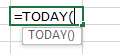
Hãy lấy ví dụ để hiểu cách sử dụng của hàm TODAY.
1 ^ st ^ Ví dụ: – Trong ví dụ này, chúng ta chỉ cần gõ hàm TODAY và sẽ thấy điều gì sẽ xảy ra khi chúng ta nhập hàm TODAY.
Nhập hàm vào bất kỳ ô nào trong trang tính Excel của bạn = TODAY (), Nhấn Enter
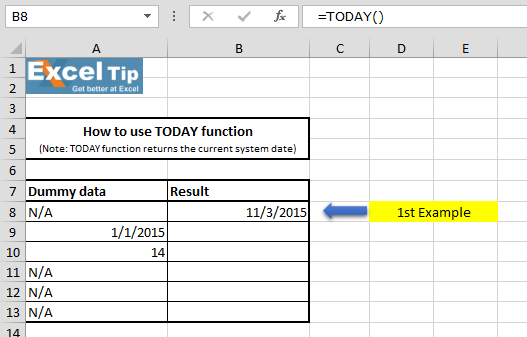
Hàm đã trả về ngày hôm nay theo ngày hệ thống hiện tại.
Tuy nhiên, nếu bạn thay đổi ngày hệ thống, hàm sẽ tính toán lại và sẽ trả về ngày mới tương ứng.
Lưu ý: – Hàm sẽ tính toán mỗi lần, khi một giá trị ô được nhập hoặc thay đổi trong trang tính. Và, nếu bạn có một bộ dữ liệu lớn, thì khả năng cao là nó cũng có thể làm chậm công việc của bạn.
2 ^ nd ^ Ví dụ: – Trong ví dụ này, chúng ta sẽ học cách tính số ngày trôi qua trong năm 2015.
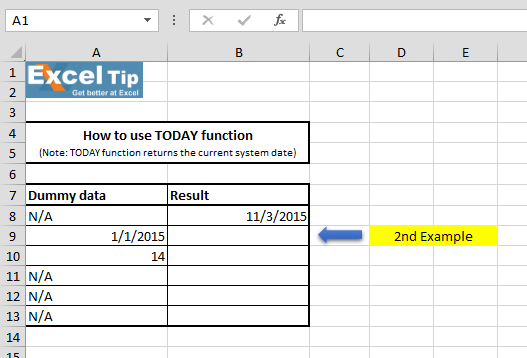
Thực hiện theo các bước dưới đây: – Nhập hàm vào ô B9 = TODAY () – A9 * Nhấn Enter
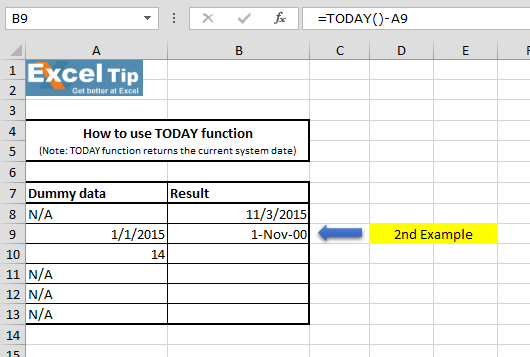
Hàm trả về giá trị ngày thay vì trả về một số nguyên vì nó được định dạng tự động theo định dạng ngày. Vì vậy, khi bạn thay đổi định dạng thành chung hoặc số, nó sẽ trả về 306 dưới dạng câu trả lời.
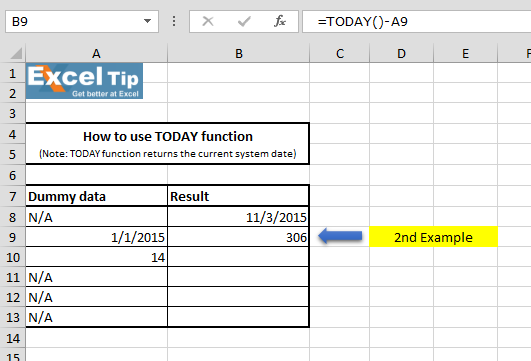
3 ^ rd ^ Ví dụ: – Trong ví dụ này, chúng tôi sẽ thêm 14 ngày vào ngày hôm nay.
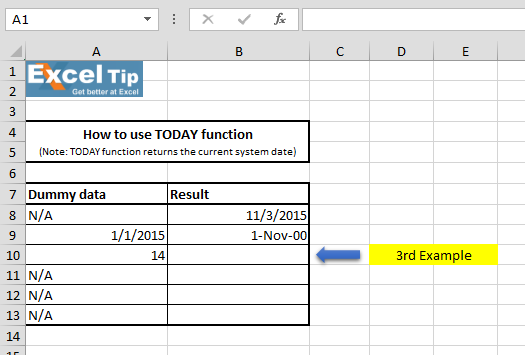
Thực hiện theo các bước dưới đây: – Nhập hàm vào ô B10 = TODAY () + A10 * Nhấn Enter
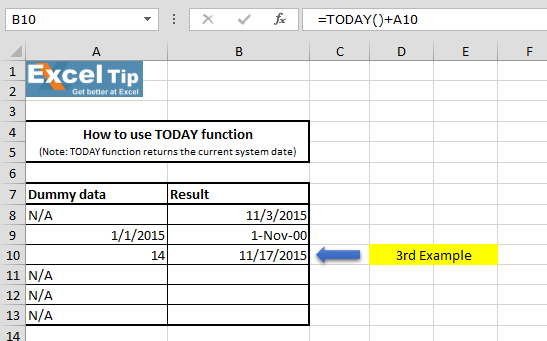
Hàm trả về ngày sau 2 tuần kể từ ngày hôm nay là ngày 17 ^ th ^ tháng 11 trong trường hợp này.
4 ^ th ^ Ví dụ: – Trong ví dụ này, chúng ta sẽ học cách định dạng ngày hiện tại để chỉ hiển thị ngày, tháng và năm hiện tại.
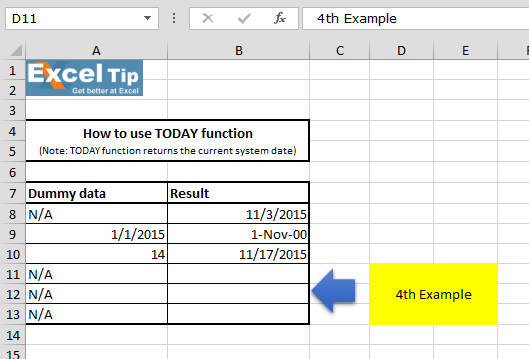
Làm theo các bước dưới đây: –
Nhập hàm vào ô B11 = TODAY (), Nhấn Enter
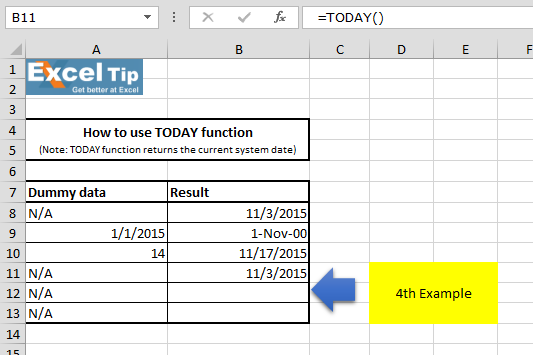
Hàm đã hoạt động trở lại 11/3/2015.
Để lấy số ngày, chúng ta sẽ định dạng ô: – Nhấn Ctrl + 1 để mở hộp thoại Định dạng ô Vào Số> Tùy chỉnh * Gõ “dd” vào ô Loại
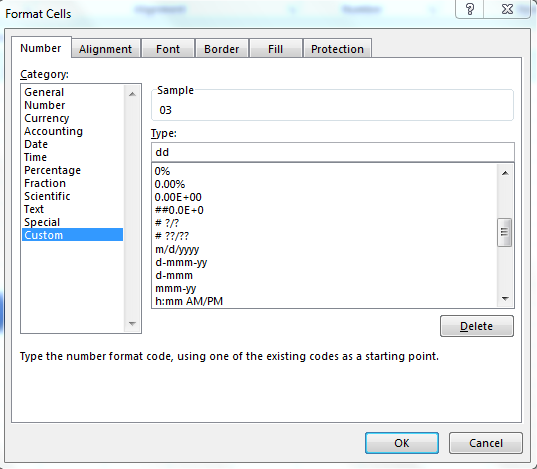
-
Nhấp vào OK
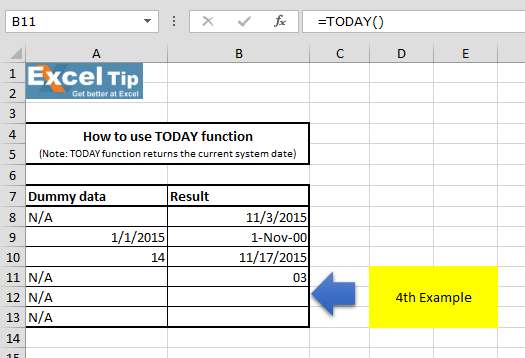
Bây giờ sao chép và dán cùng một công thức vào ô B12 và B13 Áp dụng cùng một định dạng, cho loại tháng là “mmm” trong hộp loại và loại năm “yyyy”
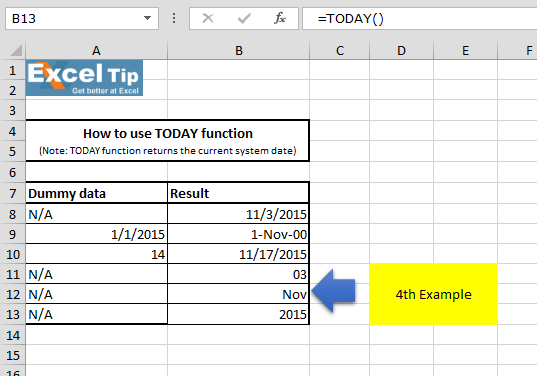
Ngoài các ví dụ đã cho, chức năng này cũng hữu ích trong trường hợp bạn muốn hiển thị ngày hiện tại ở đâu đó trong báo cáo của mình trên trang tính, bất kể khi nào bạn mở báo cáo.
Vì vậy, đây là cách hàm TODAY hoạt động và có thể được sử dụng theo nhiều cách khác nhau trong Excel.
Nếu bạn thích blog của chúng tôi, hãy chia sẻ nó với bạn bè của bạn trên Facebook. Và bạn cũng có thể theo dõi chúng tôi trên Twitter và Facebook.
Chúng tôi rất muốn nghe ý kiến từ bạn, hãy cho chúng tôi biết cách chúng tôi có thể cải thiện, bổ sung hoặc đổi mới công việc của mình và làm cho nó tốt hơn cho bạn. Viết thư cho chúng tôi tại [email protected]